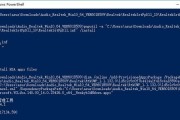华硕是一个全球知名的电脑品牌,以其优良的设计和性能赢得了用户们的青睐。然而,即使是最高端的技术产品,在使用过程中也难免遇到一些突发状况。笔记本电脑出现黑屏或屏幕滑动不了的情况就是其中之一。这种问题对于使用者来说无疑是一大困扰,尤其是在急需使用电脑完成重要任务的时刻。但无需担忧,接下来我们将分步骤介绍如何快速解决华硕笔记本电脑黑屏及屏幕触控失灵的问题。
华硕笔记本电脑黑屏问题快速解决指南
问题分析
在深入了解解决方法之前,先来分析可能导致华硕笔记本电脑黑屏的原因。黑屏的问题可能是由于软件冲突、系统故障、硬件损害等多种原因造成的。了解问题原因将有助于我们更有效地解决故障。
初步检查
1.检查电源:首先确认华硕笔记本是否有电,电源连接是否稳定。如果电池电量耗尽,可能是导致黑屏的原因。
2.检查外接设备:拔掉所有外接设备,包括USB设备、外接显示屏等。有时候外接设备的不兼容也会导致屏幕显示异常。
软件层面修复
1.强制重启
如果笔记本响应迟缓或完全无反应,可以尝试强制重启。按住电源键10秒钟左右直到硬件关闭,然后再重新启动。
2.安全模式
华硕笔记本在启动时按F8进入安全模式,尝试卸载最近安装的软件或驱动程序。这可能解决由于软件冲突导致的黑屏问题。
3.系统还原
如果之前有做过系统还原点的创建,可以尝试恢复到问题发生之前的状态,这可以解决一些系统故障导致的黑屏问题。
硬件层面检查与修复
1.显示器连接线
检查显示屏与主板之间的连接是否松动或损坏。有时连接线的脱落或者损坏也会导致黑屏。
2.内存检测
内存条故障也可能导致黑屏,打开笔记本后盖,拔下内存条,使用橡皮擦清理金手指部分,然后重新插入内存条。

3.散热系统检查
过热也可能导致黑屏,确保散热系统工作正常,清理风扇灰尘,保证良好的通风条件。

电脑黑屏滑动不了问题解决步骤
问题分析
屏幕无法滑动对于使用触控屏的笔记本用户来说,可能由触控板损坏、驱动程序问题、系统设置不当等原因导致。
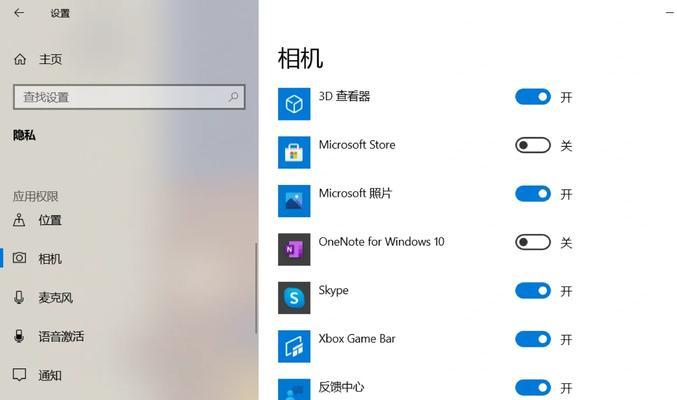
解决步骤
1.触控板驱动更新或重新安装
进入设备管理器,找到人类接口设备,找到触摸板驱动。
右键点击卸载,然后重启电脑,系统会自动安装驱动。
如果问题依旧,可以尝试到华硕官网下载最新的触控板驱动重新安装。
2.检查系统设置
确认系统没有设置任何限制触控板滑动的功能。
在设置中检查有关触控板的设置,确保其处于启用状态。
3.硬件检查
如触控板表面无法响应,可以尝试轻轻敲击触控板,有时候可能因为极其轻微的物理损伤导致触摸失灵。
提示与建议
在日常使用中,定期进行系统更新和驱动升级是维护电脑性能的重要环节。
避免在较硬的表面上使用笔记本,以防触控板损坏。
通过上述步骤,大多数常见的华硕笔记本黑屏和触控板滑动问题应能得到解决。如果以上方法都不能解决问题,那么笔记本可能需要专业的维修服务。建议联系官方技术支持或授权维修站进行进一步检查和修理。
在处理任何硬件问题时,请确保采取适当的安全措施,如断开电源和操作时保持静电释放,以免对设备造成进一步的损害。维护好自己的笔记本电脑,让它能够随时为你的工作和生活提供便利,是每一位电脑爱好者都应做到的。
综合以上,我们了解了华硕笔记本出现黑屏和触控板滑动问题的可能性及解决方案。希望这些信息对你解决相关问题有所帮助,让你的电脑能够快速恢复正常的使用状态。
标签: #华硕笔记本